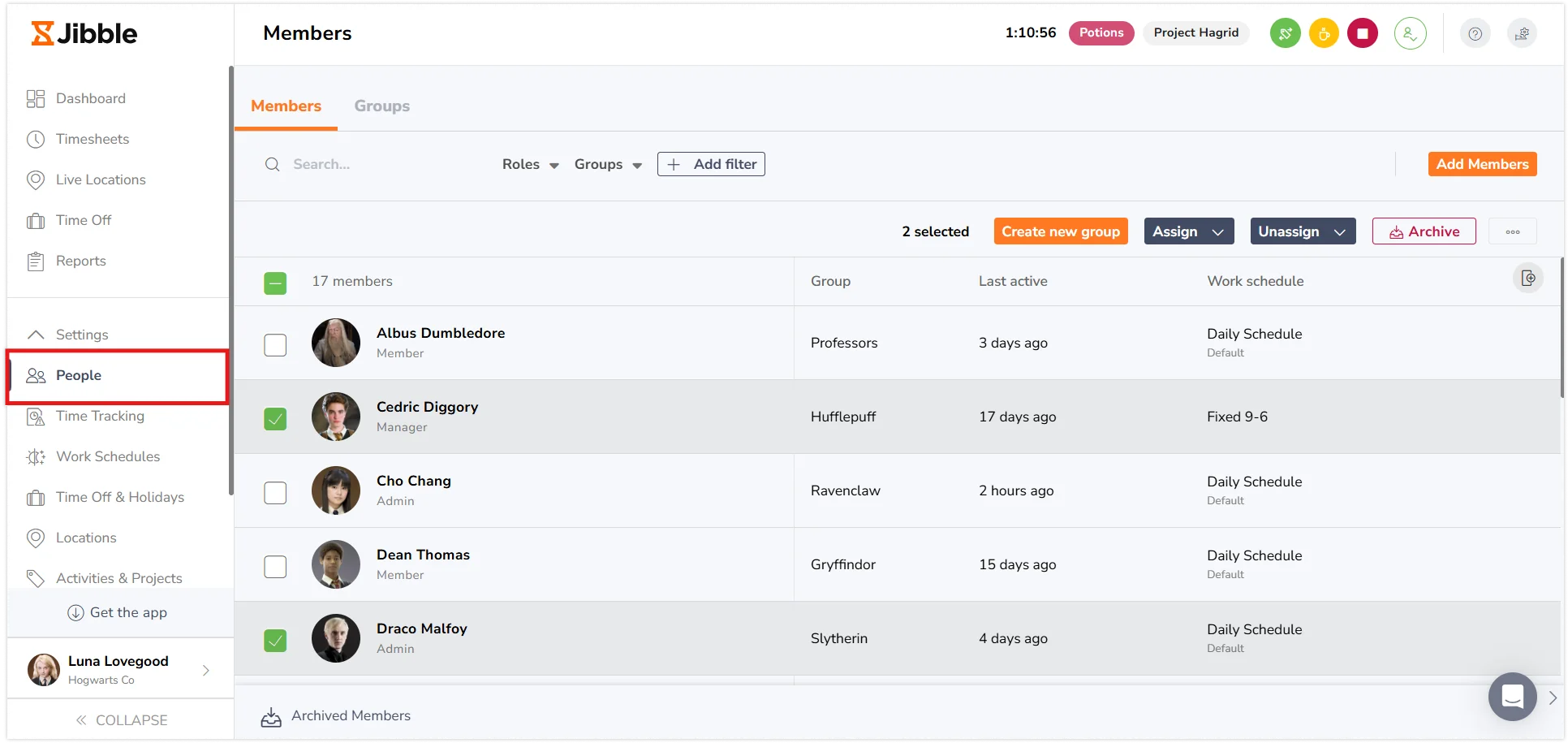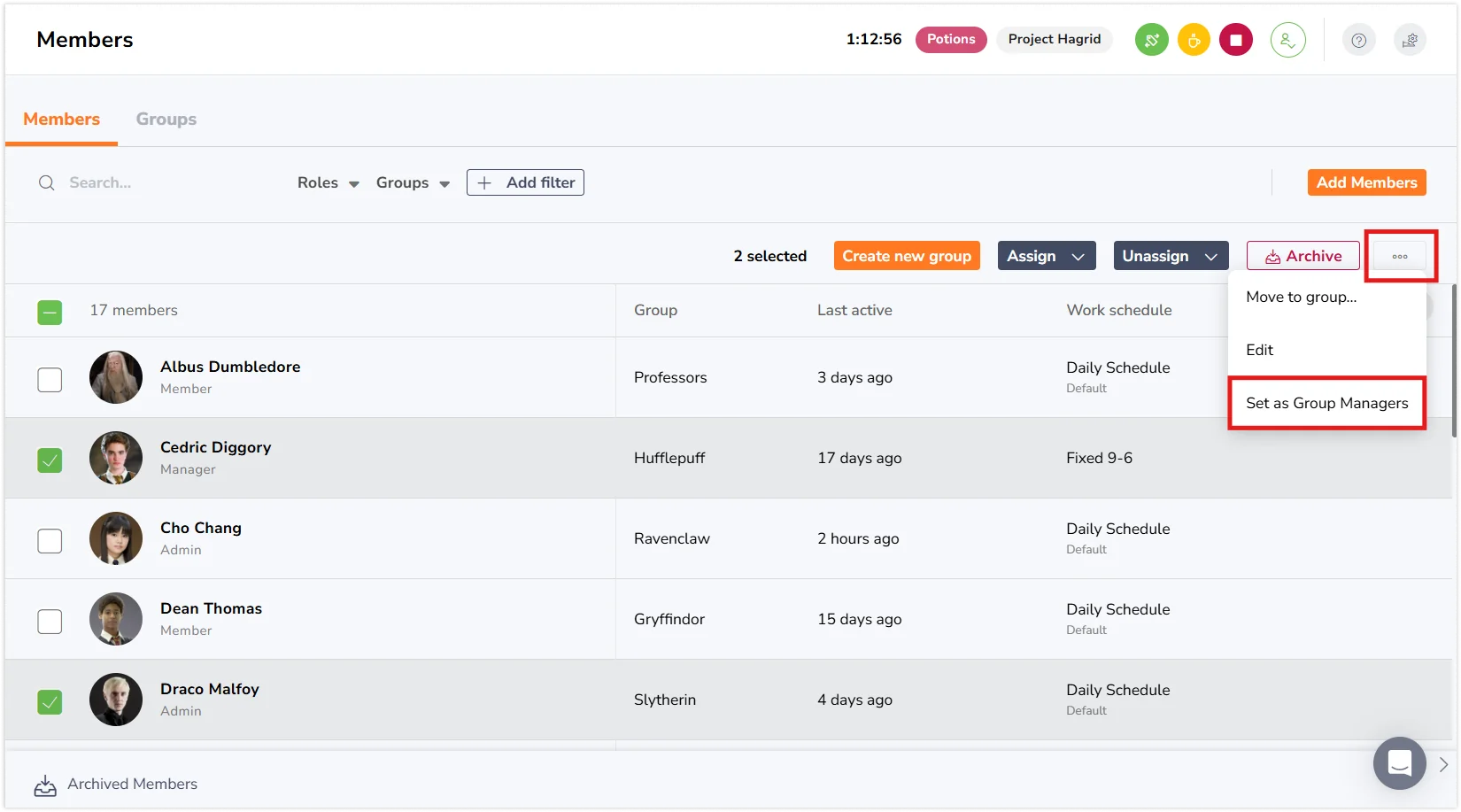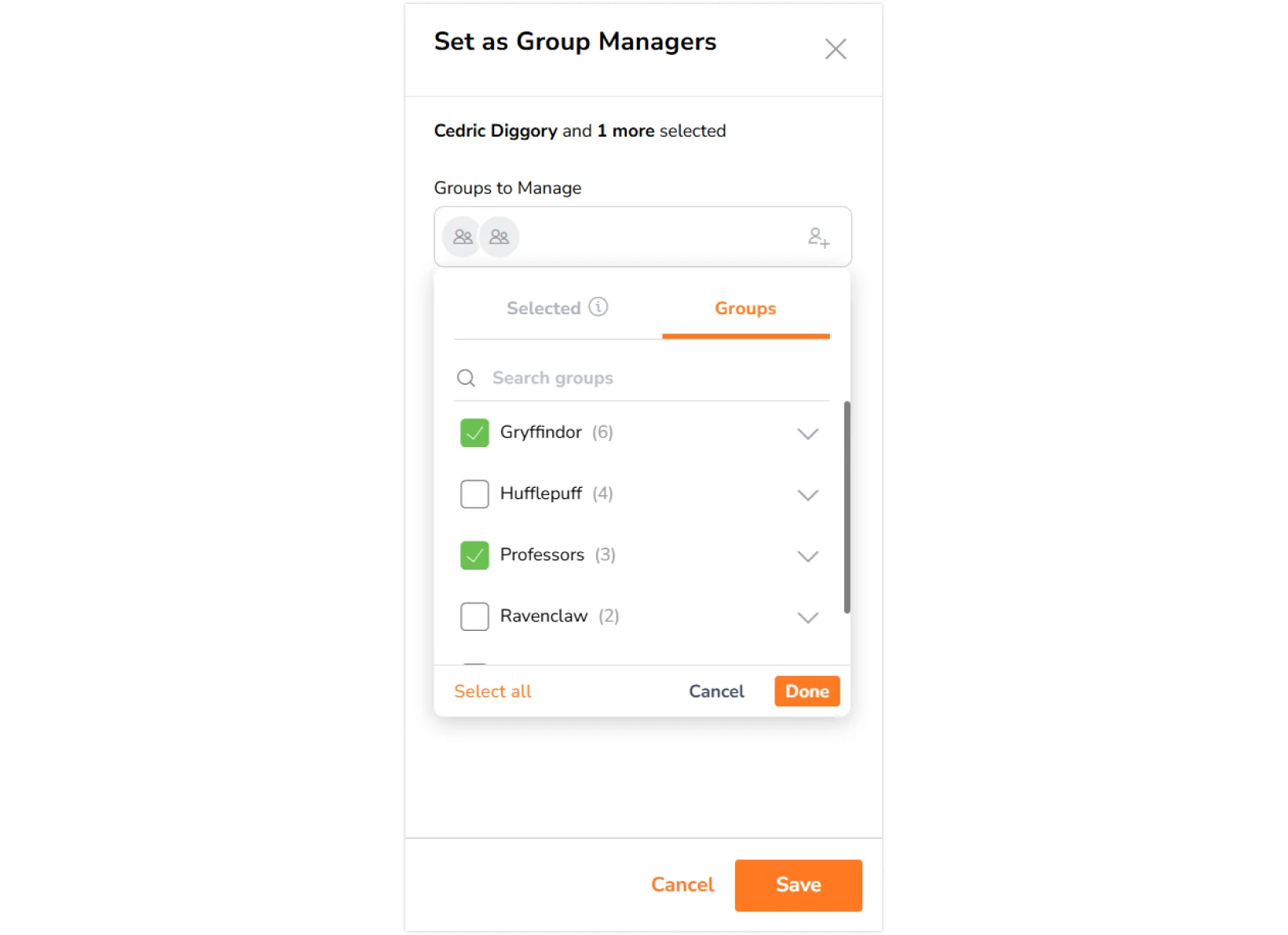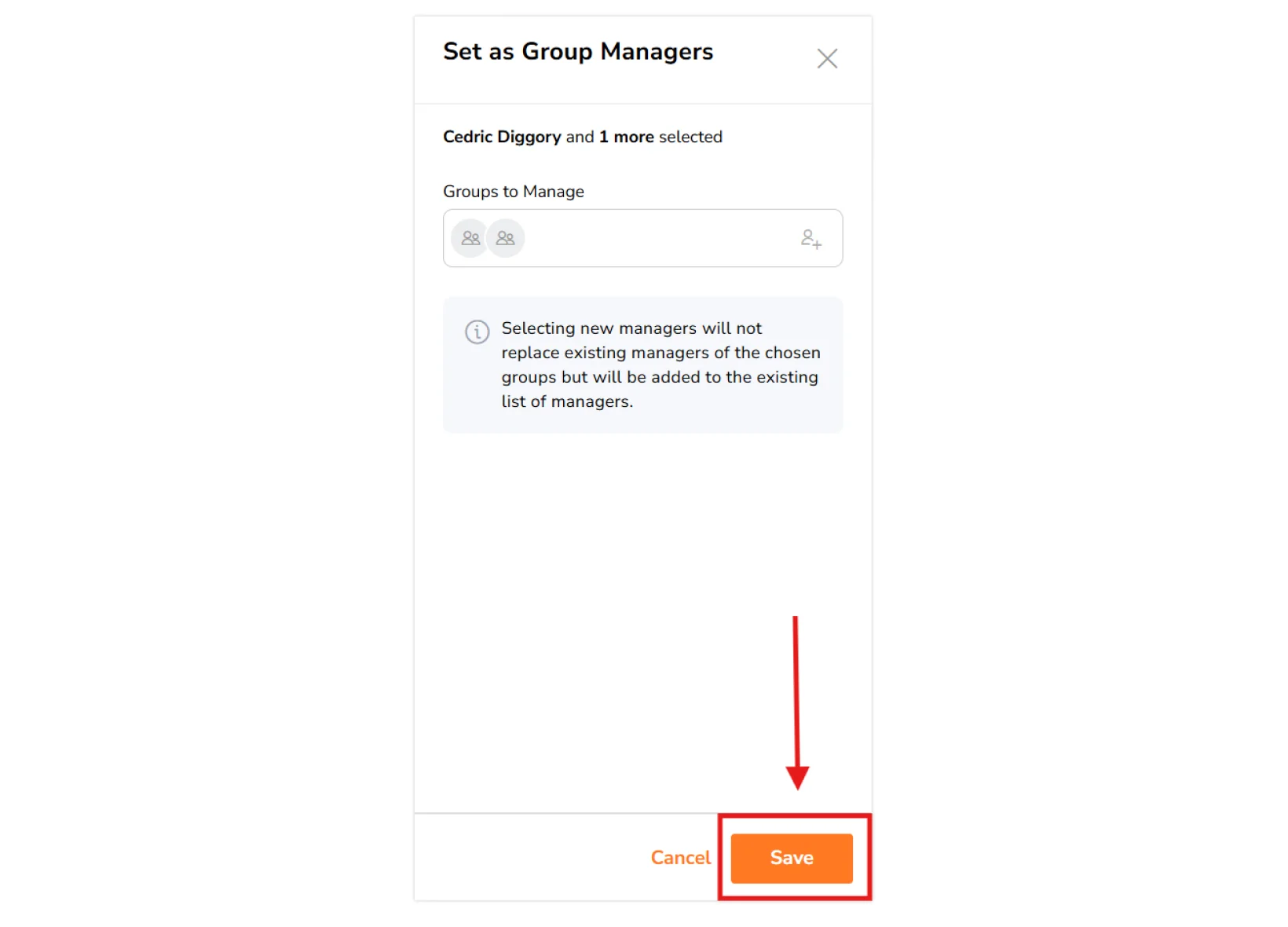グループへのマネージャーの追加と割り当て
グループマネージャーの割り当ては、スムーズかつ簡単に行えます。
グループマネージャーを効果的に管理することは、チームを円滑に運営するために欠かせません。Jibbleのタイムトラッキングソフトを使えば、グループマネージャーの割り当てもシンプルかつスムーズに行え、チーム管理を効率的に進められます。
1名のグループマネージャーを割り当てる場合でも、複数チームにまとめて割り当てる場合でも、手順は迅速でかんたんに実行できるよう設計されています。
さらに詳しくは、メンバーをグループに追加・割り当てる方法の記事をご参照ください。
本記事では、以下について説明します:
グループマネージャーを割り当てる方法
- [ユーザー]タブを開き、[グループ]を選択します。
- マネージャーを割り当てたいグループを選びます。
- 設定アイコンをクリックすると、画面右側にサイドバーが表示されます。
- サイドバー内の[グループマネージャー]の項目を確認します。
- [グループマネージャー]の項目から、追加したいマネージャーを1名以上選択します。すでに割り当てられているマネージャーもここに表示されます。
- 選択後に[保存]をクリックすると、選択したマネージャーがグループに割り当てられます。
注:グループマネージャーを割り当てるには、管理者または所有者権限が必要です。
グループマネージャーを一括で割り当てる方法
- [ユーザー]タブを開き、グループマネージャーとして割り当てたいユーザーを選択します。
注:この操作は管理者、マネージャー、または所有者の権限を持つユーザーのみ実行できます。
- ユーザーを選択したら、画面右上にある三点アイコン(•••)をクリックしてオプションメニューを開きます。
- メニューから、[グループマネージャーとして設定]を選択します。
- サイドバーにグループリストが表示されます。検索バーを使用して特定のグループを探すか、[すべて選択]を選んで、利用可能なすべてのグループにマネージャーを割り当ててください。
- グループを選んだら[完了]をクリックします。
- [保存]をクリックして変更を反映します。これで、選択したユーザーが指定したグループのグループマネージャーとして割り当てられます。